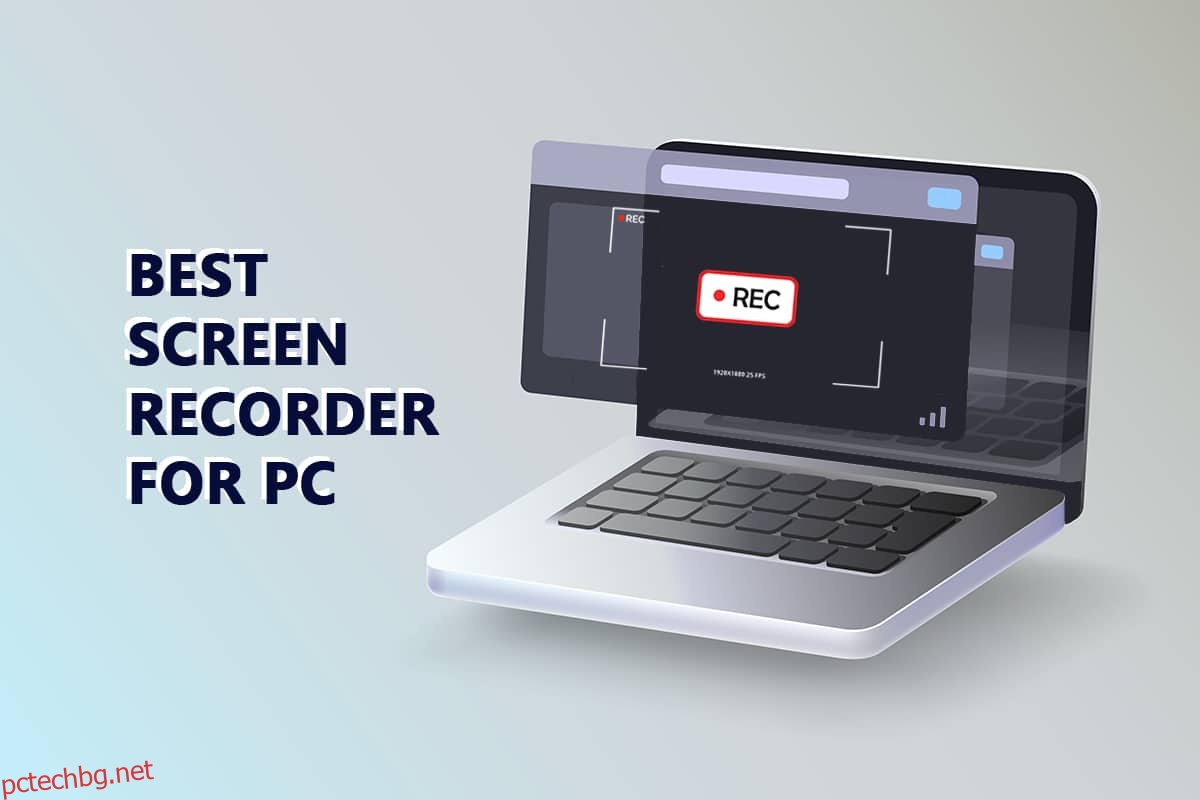Записването на екрана може да бъде определено като процес, чрез който можете да заснемате или регистрирате всяка дейност, която извършвате на вашия компютър или мобилен екран, без воден знак. В света на лаптопите, компютрите и мобилните телефони, като професионалист, трябва да правите уроци и уроци, да създавате видеоклипове, свързани с продукти, да давате демонстрации и да вземате информирано решение и да споделяте с други. Това изисква познания за най-добрия софтуер за заснемане на екрана, за да отдадете справедливост на вашата работа. За запис на екрана не е задължително да имате онлайн връзка. Има както офлайн, така и безплатен софтуер за запис на екран за Windows 10, които не изискват Wifi връзка и онлайн екранни рекордери, които изискват стабилен интернет. В тази статия показахме най-добрия безплатен екранен рекордер за компютър с Windows 10.
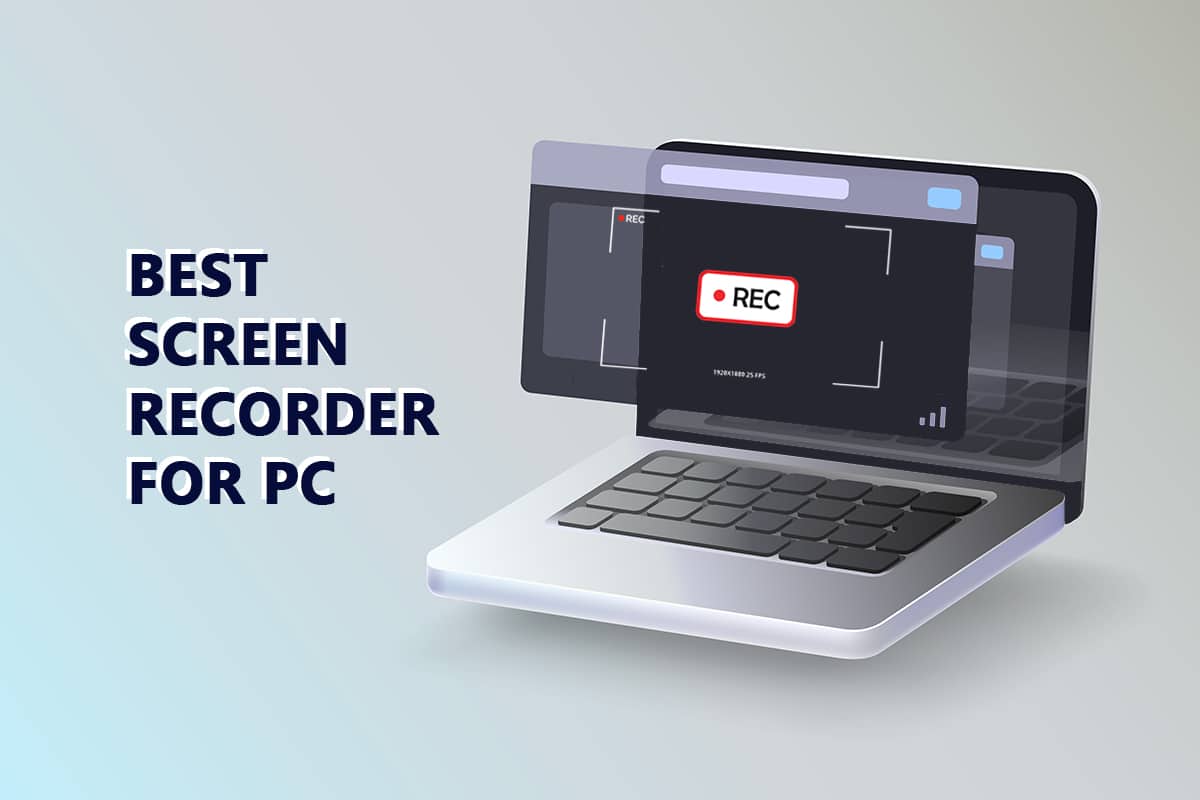
Съдържание
15 най-добри безплатни екранни рекордери за компютър
Преди да се задълбочим по-нататък в различните безплатни екранни рекордери за компютър, трябва да разберем кои фактори се считат за необходими да бъдат взети предвид при избора на най-добрия софтуер или инструмент за запис на екран? Само за бърза справка трябва да вземете предвид фактори като лекота на използване, функции за редактиране, опции за заснемане, всякакви разходи за лицензионни такси, ако е приложимо, всякакви хардуерни и софтуерни изисквания на инструмента за заснемане на екрана, всякакви актуализации/политика за поддръжка и да получите пълен преглед на фирмата, предлагаща софтуера. Имайки предвид факторите, споменати по-горе, ние се опитахме да изброим по-долу някои от най-добрите и лесни за използване софтуер за запис на екран за Windows като готов преброител:
1. ShareX
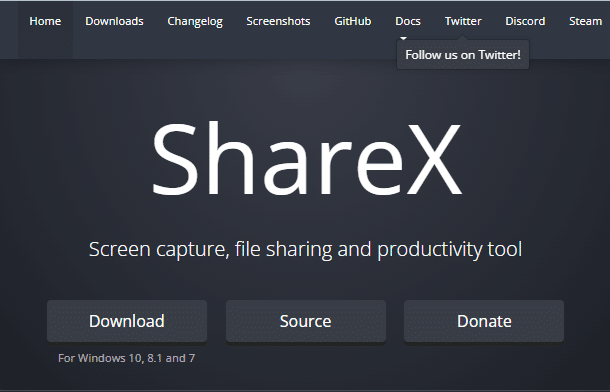
ShareX е с отворен код, без реклами, изключително усъвършенстван инструмент за запис на екрана, който притежава много персонализирани функции за различни разработчици и редактори, както е описано по-долу:
- Позволява запис на цял екран.
- Функцията за бързи клавиши помага за по-бързо, по-бързо и по-лесно сърфиране в мрежата.
- Може също да качва записи директно в Youtube и други форуми в мрежата.
- Той позволява водни маркировки и цветни ефекти с помощта на инструменти като инструмент за избор на цвят на екрана, редактор на изображения, генератор на QR код и др.
- Неговият вграден фоторедактор ви позволява да персонализирате неподвижните снимки.
- Той също така позволява запазване на файлове като GIF.
- може също да заснема текст с помощта на OCR.
- Той поддържа както Linux, така и Windows операционни системи.
2. Камтазия
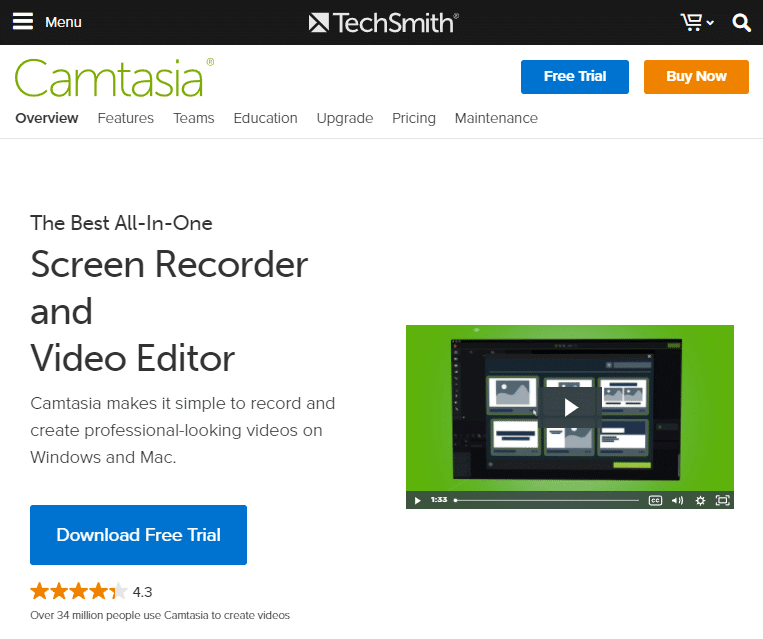
Камтазия е добър инструмент за запис на екрана, който позволява запис на аудио и видео един след друг. Счита се за един от най-добрите инструменти за запис на екран поради следните причини:
- Позволява заснемане на екрана с помощта на уеб камера.
- Освен това позволява изтегляне на видеоклипове, музика, снимки и слайдове на PowerPoint директно от мрежата.
- Той поддържа операционни системи Windows, iOS и Mac.
- Позволява запис на аудио и видео от настолен компютър или друго устройство.
- Позволява добавяне на надписи и получаване на помощ от други за създаване на професионално изглеждащи видеоклипове.
- Той също така помага за независимо редактиране на всяко аудио, видео и курсора кадър по кадър на компютър.
- Този вграден инструмент за редактиране на видео ви позволява да създавате викторини и други свързани дейности и да ги добавяте към вашите видеоклипове.
- Има огромна музикална и аудио библиотека.
3. TinyTake
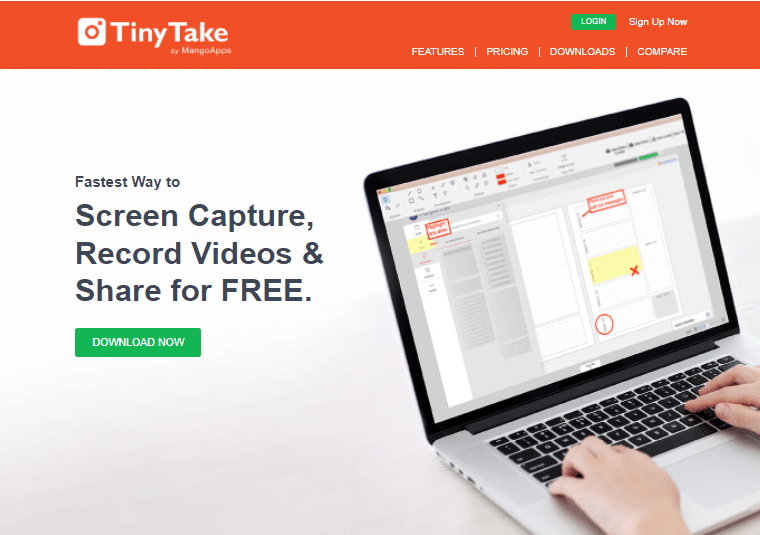
TinyTake Софтуерът за запис на екран от MangoApps е усъвършенстван софтуер, който действа бързо и заснема изображения и видеоклипове, като ги споделя с други хора за минута. Счита се в списъка на най-добрия софтуер за запис на екран за Windows поради следните причини:
- Позволява ви да избирате, създавате и присвоявате персонализирани клавишни комбинации.
- Софтуерът поддържа както операционни системи Windows, така и Mac.
- Позволява заснемане на изображение на целия екран или на която и да е определена част от екрана.
- Позволява ви да записвате поточно видео на екрана си за повече от 120 минути.
- Позволява добавяне на надписи и получаване на помощ от други.
- Тя ви позволява да увеличавате или намалявате мащаба на всяко видео.
- Той позволява съхранение в облака и има онлайн облачна галерия.
- Той също така позволява групово споделяне на съхранени файлове в мрежата.
- Може частично да замъгли екранна снимка, за да скрие всички чувствителни данни от екранната снимка.
- Съвместим е с всички видове устройства като смартфони и др.
- Позволява подчертаването на изображения с помощта на цветни химикалки и изображения.
- Софтуерът може да се редактира с помощта на текстово поле, стрелка или надпис на картина.
4. OBS Studio
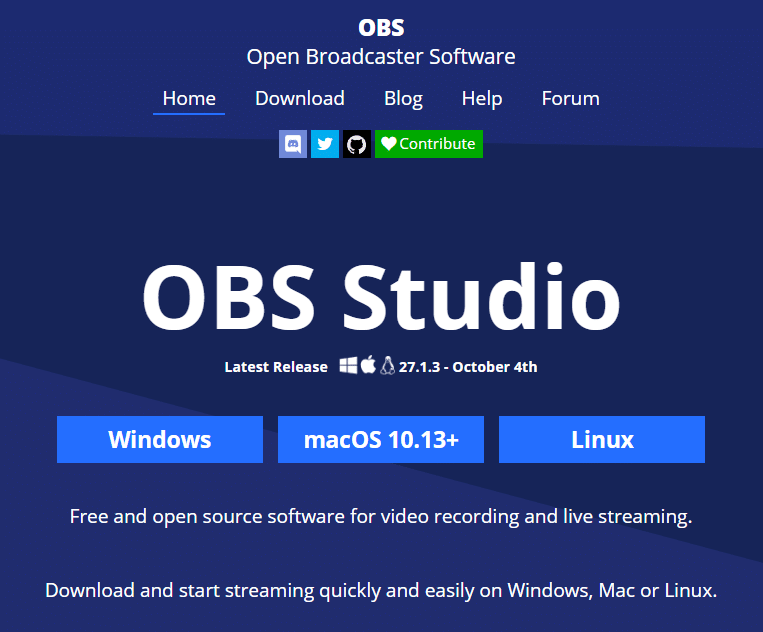
OBS студио мощен софтуер за запис на екран с отворен код за Windows е оценен като сред най-добрите устройства за запис на екрани за Windows поради следните атрибути, които проявява:
- Той позволява стрийминг с висока разделителна способност, както и запис на видеоклипове и може да заснема HD видеоклипове със скорост на кадрите от 60 кадъра в секунда.
- Той не ограничава продължителността на видеото, което се записва или предава.
- Не съдържа софтуер за реклами.
- Той позволява и двете опции за заснемане на част от екрана или за заснемане на целия екран.
- Той позволява гъвкавостта на директен запис от вашата графична карта.
- Той позволява поточно предаване на живо в YouTube, Gaming и Twitch.
- можете да персонализирате своя запис и да настроите множество сцени.
- Неговият вграден аудио миксер с филтри за предварително изходен източник помага за създаването на плавни и меки видеоклипове.
- Той не добавя никакво идентифициращо изображение, форма или текст, който наслагва документа като воден знак.
- Поддържа се от Windows и Mac, както и от операционната система Linux.
- Той позволява преобразуването на кадри във формат FLV.
- Може лесно да превключва между изображения и текстове.
- Windows заснема, прозорци на браузъра, уеб камери, карти за заснемане и други с помощта на персонализирани преходи.
5. Movavi Screen Recorder
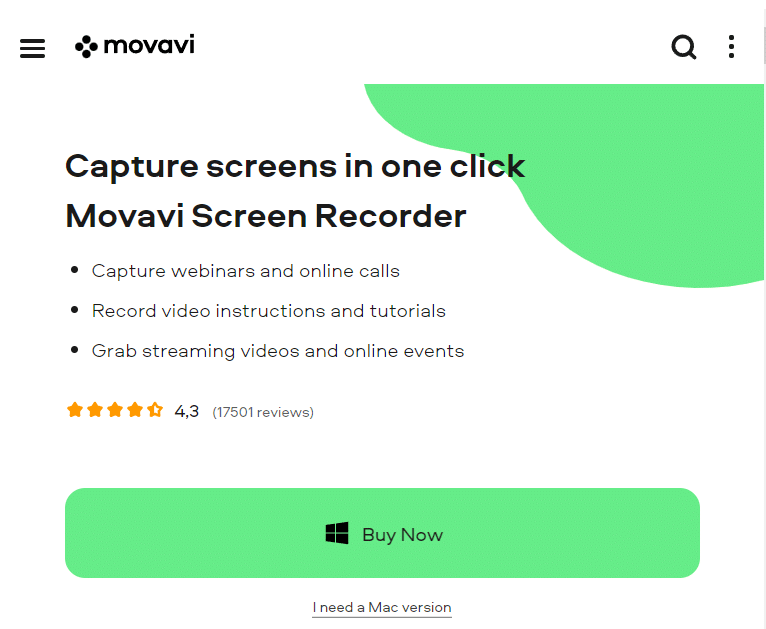
Movavi Screen Recorderлек софтуер за запис на екран, считан за един от най-добрите софтуери за заснемане на екран поради следните характеристики/характеристики:
- Позволява заснемане на екрана с помощта на уеб камера.
- Това е лек, лесен за използване инструмент, който може да прави екранни снимки, да изрязва и да свързва различни видеоклипове.
- можете също така отделно да записвате всеки глас или звук с помощта на микрофон за добавяне.
- Дава възможност за запис на видео задочно.
- Той също така позволява набор от настройки, като сила на звука и честота на кадрите при 60 кадъра в секунда при правене на екранна снимка.
- Освен това дава свобода да планирате записа си.
- Позволява на компютъра ви автоматично да се изключи или да заспи.
- Тя ви позволява да запазвате уеб камера/екранни снимки като HD видеоклипове и GIF файлове.
- Тези HD видеоклипове и GIF файлове могат да бъдат записани във формати AVI, MP4, MOV и MKV.
- Той позволява качване на тези GIF файлове и видеоклипове в Google Drive или YouTube или споделяне с приятели и роднини.
- Той поддържа както Windows, така и Mac OS.
- Той таксува номинална лицензионна такса за цял живот от $59,95 за използване на един компютър.
- позволява само 5 минути време за запис по време на пробния период.
6. Screencastify
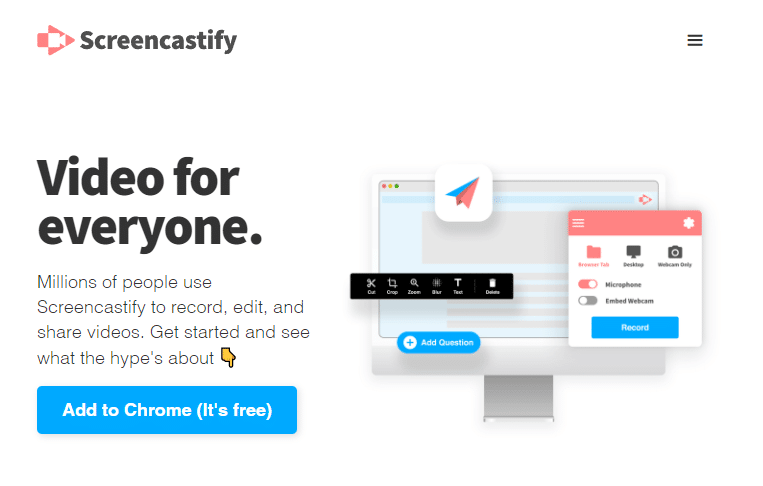
Screencastifyмакар и хромирано разширение, може да се използва и като софтуер за запис на екран за Windows 10. Това е един от най-добрите рекордери за екран за компютър поради следните атрибути:
- Позволява офлайн запис на видеоклипове.
- Той автоматично качва видео файлове в Google Drive или ги изтегля и ги записва на вашия компютър.
- Кутията с инструменти има прости инструменти за редактиране.
- Кутията с инструменти също може да активира настройките на курсора.
- Той поддържа MP3 и MP4 формати и ви позволява да изпращате видеоклипове на други.
- Можете също така да записвате видео или настолен компютър отделно и да записвате всеки глас или звук с помощта на допълнителен микрофон за добавяне.
- Той позволява безплатен запис на видео до максимум 5 минути, но за неограничен запис без ограничения, трябва да платите номинална сума от $49 годишно.
- Той има функция за подчертаване на щракване с прожектор на мишката, за да привлече вниманието на своя потребител.
7. FlashBack
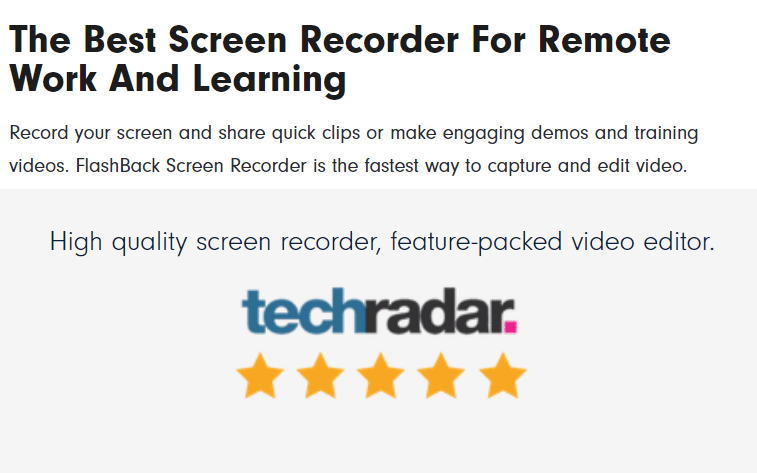
FlashBack Софтуерът за запис на екран за Windows е идеален за запис на игри и се счита за един от най-добрите безплатни екранни рекордери за компютър поради следните атрибути:
- Може лесно да заснеме всякакви екранни кадри с помощта на уеб камера.
- Позволява използването на отличителни, но персонализирани водни знаци към вашите видеоклипове.
- Той предлага множество опции като мащабиране и панорамиране, позволяващи сканиране на целия екран, конкретен прозорец или всяка конкретно определена област.
- Има добре проектиран, лесен за използване интерфейс.
- Освен това има вградени надписи, изображения, стрелки и акценти.
- Той автоматично скрива пароли, които се въвеждат по време на работа на екрана на компютър.
- Позволява ви да промените тапета на екрана на компютъра.
- Той също така крие объркващи и небрежни икони на работния плот.
- Той подчертава мишката.
- Рекордерът може да работи онлайн.
- Той ви позволява да експортирате файлове във формати MP4, GIF, WMV, QuickTime, AVI и Flash.
- Позволява изтегляне на файлове от мрежата само във формат FBR.
- Поддържа Youtube и Windows.
- Позволява запис от повече от един монитор.
- Въпреки че някои от инструментите са платени само, той има 30-дневна безплатна пробна версия, след която се изисква да заплатите $49 на компютър или $74 за използване на два компютъра.
8. Screencast-O-Matic
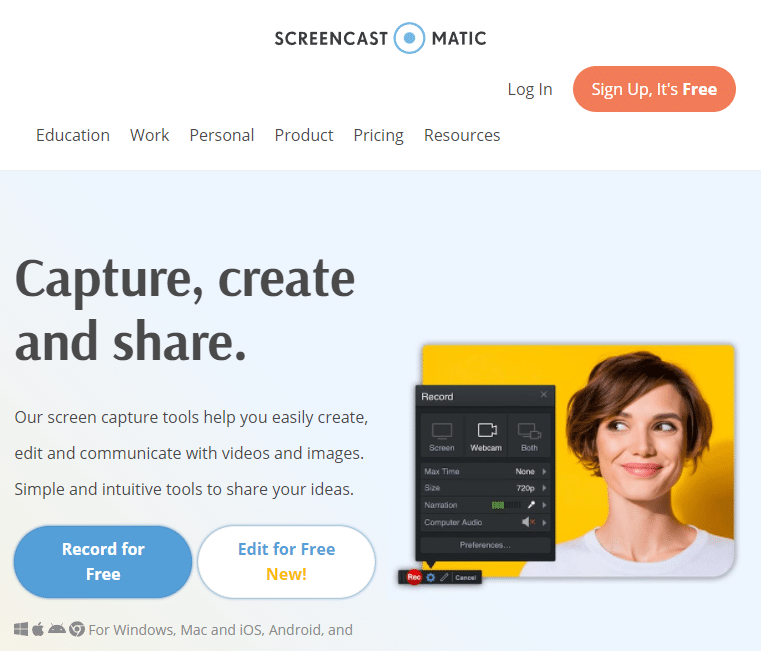
Screencast-O-Matic лесният за използване безплатен софтуер за запис на екран се счита в списъка на най-добрия софтуер за запис на екран за Windows 10 поради следните причини:
- Позволява заснемане на всяка област от екрана с помощта на уеб камера.
- Той позволява изтегляне на видеоклипове, изображения и аудио от други устройства.
- Той дава на потребителите свободата да записват колкото се може повече аудио или видео клипове.
- Тя ви позволява да изрязвате, рисувате или добавяте надписи.
- Той също така ви позволява да увеличавате или намалявате видеоклип.
- в допълнение към Windows, той поддържа и операционни системи Mac, Google Chrome и iOS.
- Те редактират компютърно аудио и синхронизират редактираните файлове със съответните им видеоклипове.
- Позволява прилагането на различни стилове.
- Той позволява директно споделяне на видеоклипове от компютъра в Youtube.
- Позволява бързо споделяне на уроци.
9. Icecream Screen Recorder
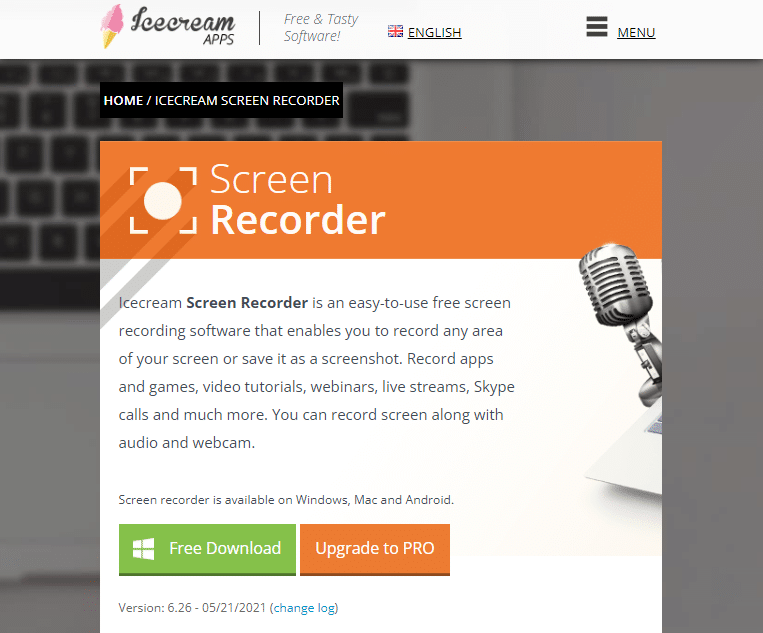
Сладолед Screen Recorder софтуерът за Windows се счита за сред безплатния софтуер за запис на екран за Windows 10 поради многото персонализирани функции, описани по-долу:
- Това е софтуер за бърз запис.
- Това е лесен за използване, с отворен код, изключително усъвършенстван софтуер без реклами.
- Той позволява запис на 3D игри на цял екран.
- Позволява заснемане на аудио клипове.
- Това позволява заснемане на екранни кадри с помощта на уеб камера.
- Съвместим е с YouTube, Google Drive и Dropbox.
- Тя ви позволява да копирате екранни снимки или записи в клипборда.
- Той позволява редактиране на видео и можете да изрежете или изтриете всяка част от видеоклипа.
- Освен това ви позволява да забавите или ускорите записите на екрана.
- Позволява ви да експортирате файлове в различни формати..
- Той ви позволява да скриете икони на работния плот, курсори и дори да деактивирате скрийнсейвъри.
- Той дава възможност за гъвкавост при добавяне на всеки воден знак по ваш избор.
- Той позволява използването на бързи клавиши и настройка на таймери за различни записи на екрана.
- Позволява добавяне на анимации за щракване с мишката.
10. Дебютно заснемане на видео
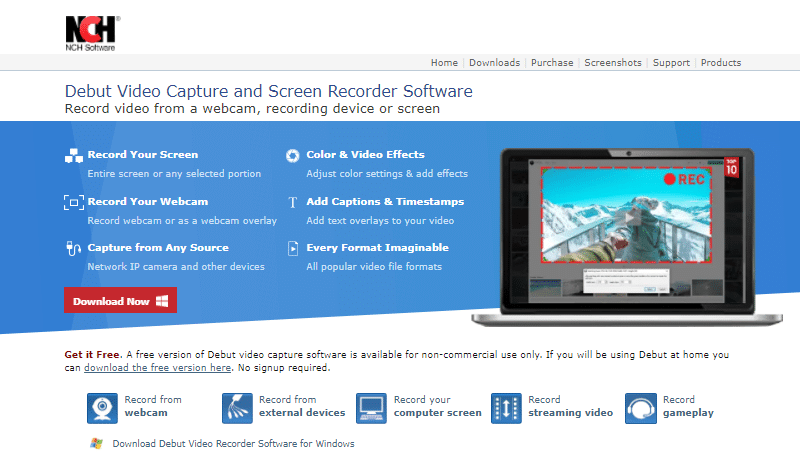
Дебютно заснемане на видео Софтуерът за Windows е сред най-добрите безплатни екранни рекордери за компютър поради следните функции, описани по-долу:
- Позволява заснемане на всеки екран с помощта на уеб камера.
- Позволява запис от други външни устройства.
- Той не определя никакви ограничения за дължина или време за видеоклипа.
- Позволява ви да заснемете целия си екран.
- Позволява ви да планирате записите си.
- Това позволява използването му и като охранителна камера.
- Той не поставя никакви водни знаци върху вашите записи.
- Тя ви позволява да добавяте надписи и да прилагате филтри.
- Позволява ви да правите екранни снимки в PNG или JPG.
- Той също така ви позволява да прегледате добавените ефекти.
- Той няма инструмент за редактиране.
- Позволява ви да запазите записа си в множество формати като MP4, MOV, WMV, AVI и др.
- Позволява ви да покажете или скриете курсора си.
- Освен това ви позволява да използвате курсора като показалец.
- Позволява запис на аудио с помощта на външен микрофон.
- Той позволява форматиране картина в картина.
11. Безплатен онлайн екранен рекордер на Apowersoft
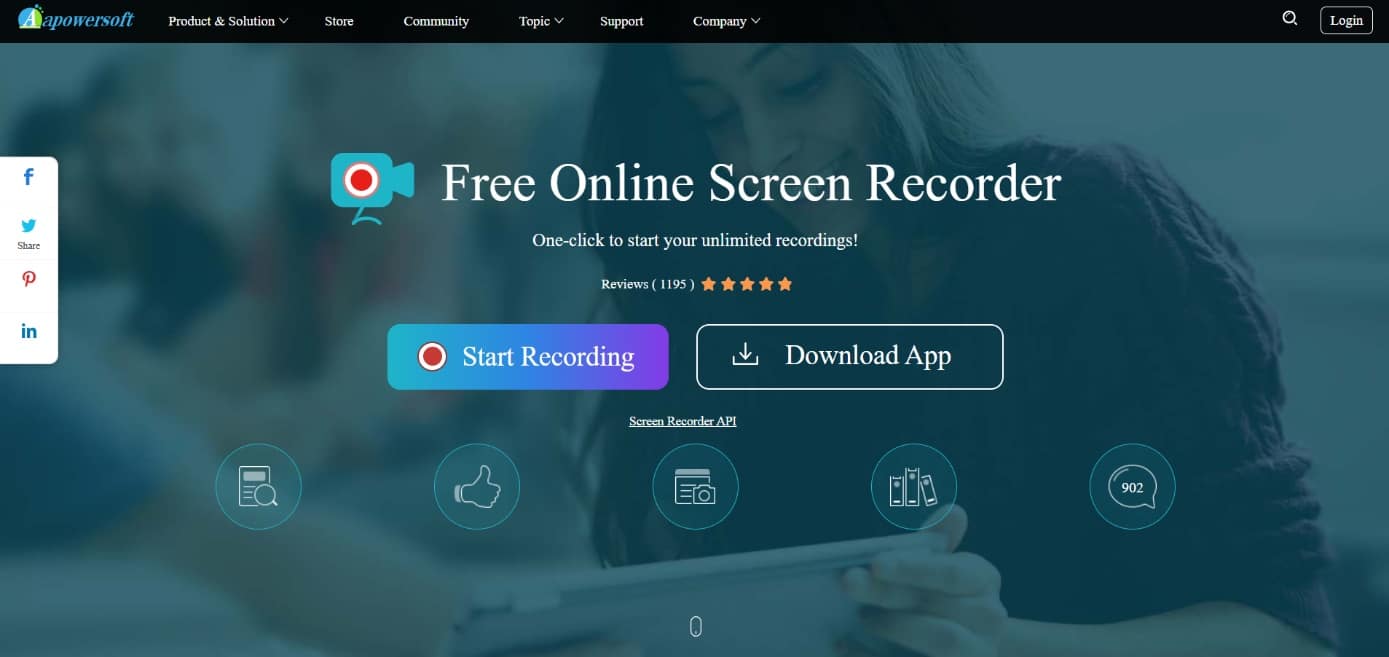
Ако искате да запишете презентация, демонстрация на софтуер или урок, помислете Apowersoft Безплатен онлайн екранен рекордер. Освен това е един от най-добрите безплатни софтуери за запис на екран за Windows 10.
- Можете да заснемате видео от вашия работен плот или камера и да записвате аудио от вашия компютър, микрофон, и двете или никакви.
- Имате възможност да запишете целия екран, ръчно да изберете регион или да изберете една от предварително зададените разделителни способности.
- Той също така има клавишни комбинации, които могат да бъдат персонализирани за скорост и удобство.
- Имате избор дали да запишете показалеца или да не запишете показалеца.
- Тя ви позволява да правите малки промени във вашето видео, преди да го експортирате във формат по ваш избор.
- Можете също да давате коментари по време на записа.
- Изберете от набор от изходни формати, като MP4, WMV, AVI, MOV и др.
- Можете да запазите записа като видео или GIF, да го качите направо в YouTube или Vimeo или да го изпратите по имейл до Google Drive или Dropbox.
12. Filmora Scrn
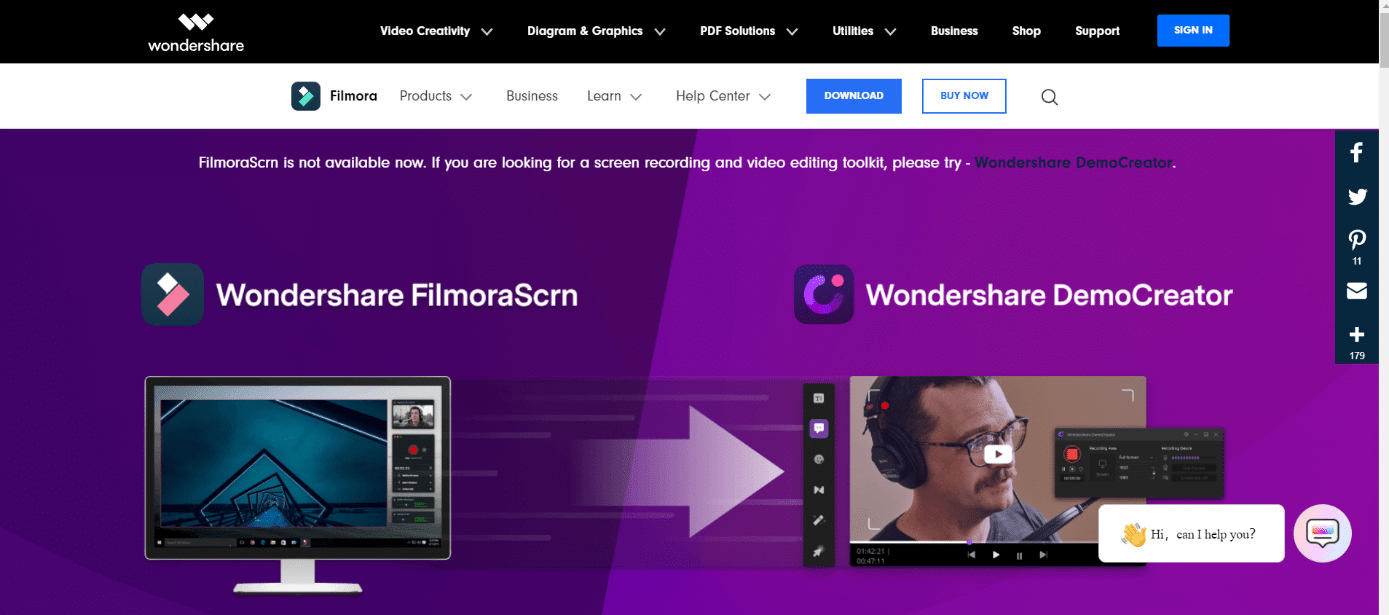
Filmora Scrn е популярен и надежден най-добър безплатен екранен рекордер за компютър сред геймърите.
- Позволява ви едновременно да записвате геймплей, камера, компютърен екран и аудио без ограничения във времето.
- Позволява ви да снимате бързо движещи се ситуации. Може да записва със скорости от 15 до 120 кадъра в секунда.
- Можете също да използвате приложението за добавяне на текстови бележки, за да подобрите изживяването на зрителите си при гледане.
- За да изпъкнете курсора си, можете да промените неговия размер, цвят и форма.
- Има възможност за запис в HD и дори 4K.
- Тъй като софтуерът за запис на екрана включва набор от опции за редактиране, за да ви помогне да прецизирате вашите записи, няма да се нуждаете от отделно приложение за редактиране на видео.
- Той приема файлове в повече от 50 различни формата и ви позволява да експортирате вашите записи в различни формати, в зависимост от вашите изисквания.
- Предлага се за безплатно изтегляне или закупуване за $29,99.
- Съвместим е както с Windows, така и с Mac.
- Освен това ви позволява едновременно да записвате екрана от две устройства.
13. Bandicam
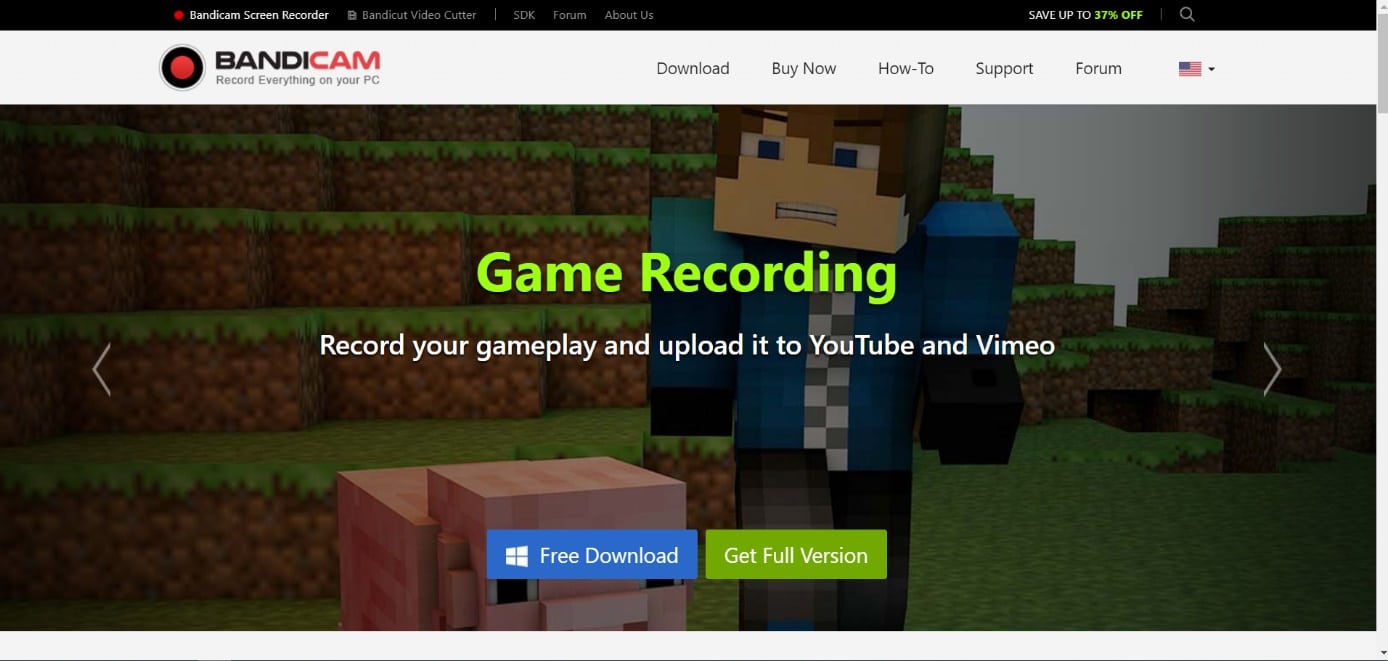
Bandicam е усъвършенстван безплатен софтуер за запис на екран за Windows 10, който може да записва както екрана, така и игрите.
- Той поддържа качеството на видеото въпреки използването на висок коефициент на компресия.
- Възможно е заснемане на 4K видео с ултра-висока разделителна способност при 120 кадъра в секунда.
- Видеоклиповете могат да се записват чрез IPTV, HDTV, APPLE TV, мобилни телефони, PlayStation и Xbox.
- Потребителите могат да правят екранни снимки във формати JPEG, PNG или BMP.
- Той може да заснеме всичко – от целия екран на вашия компютър до електронни таблици на Excel, уеб браузъри, презентации на Powerpoint и др.
- Тъй като видеоклиповете в безплатната версия включват воден знак, ще трябва да се абонирате за премиум акаунт, за да извлечете максимума от него.
- Може да бъде изтеглен безплатно или закупен за $39,99.
- Windows го разпознава като валидна опция.
14. ScreenFlow
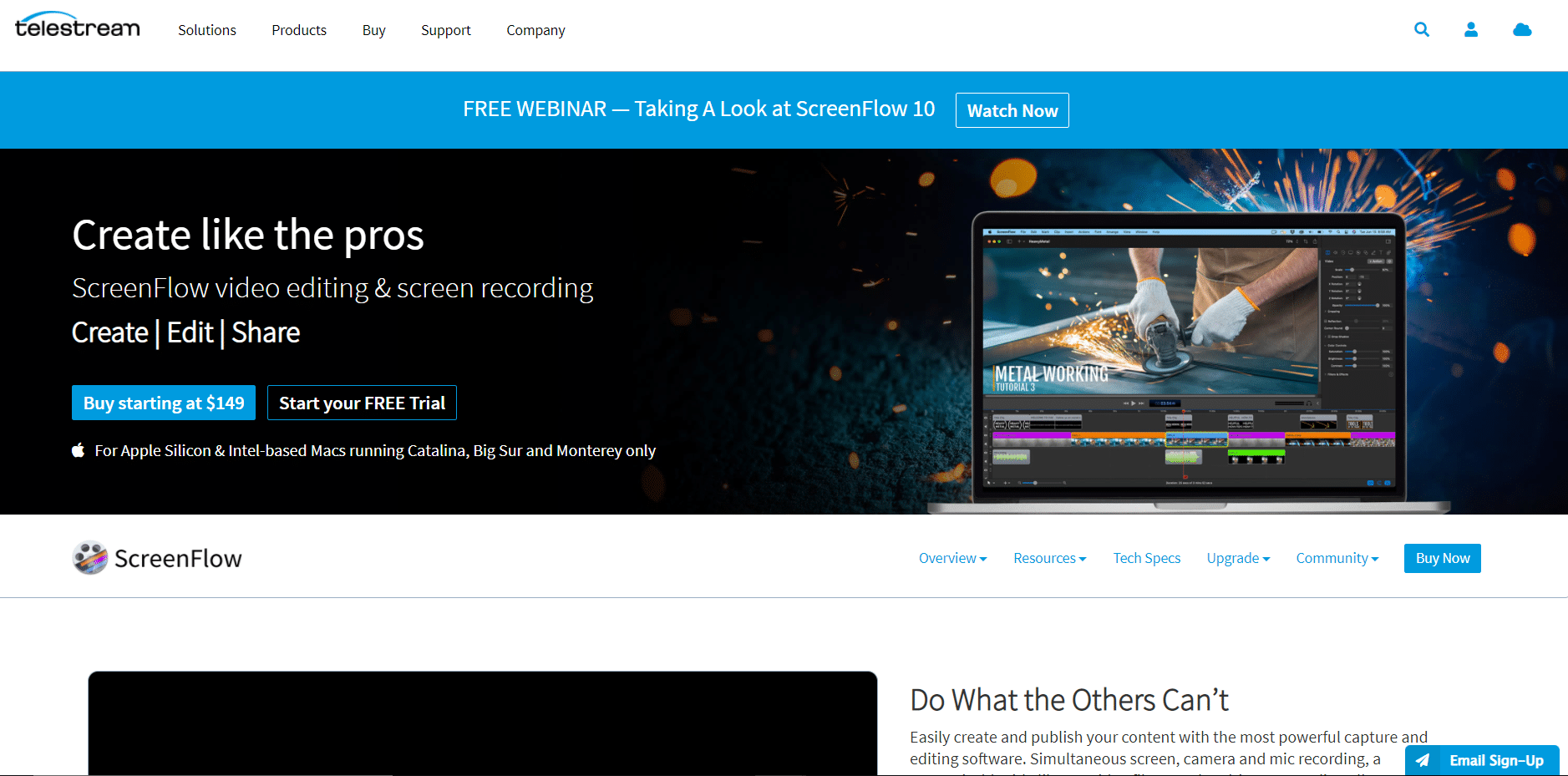
Ако търсите екранен рекордер за Mac с аудио възможности, ще ви хареса ScreenFlow. Това е един от най-добрите безплатни екранни рекордери за Mac PC.
- Той може, наред с други неща, да записва вашия Mac с разделителна способност на ретина, да организира видео компоненти и настройки и да добавя фоново аудио към записания филм.
- За записан сегмент функцията Стилове съхранява визуални/аудио настройки за определени елементи като падащи сенки и цветни филтри.
- От друга страна, неговата функция Templates позволява на потребителите да планират предварително и да организират, вмъкват и дефинират групи от анотации като текстови заместители и крайни сегменти.
- Абонатите на изданието Super Pak допълнително получават достъп до над 500 000 уникални снимки и аудио фрагменти, които могат да използват във всичките си филми.
- Струва $129 за покупка.
- Работи както на Mac, така и на iOS.
- Позволява ви да създавате филми на ретината с висока разделителна способност.
15. AceThinker
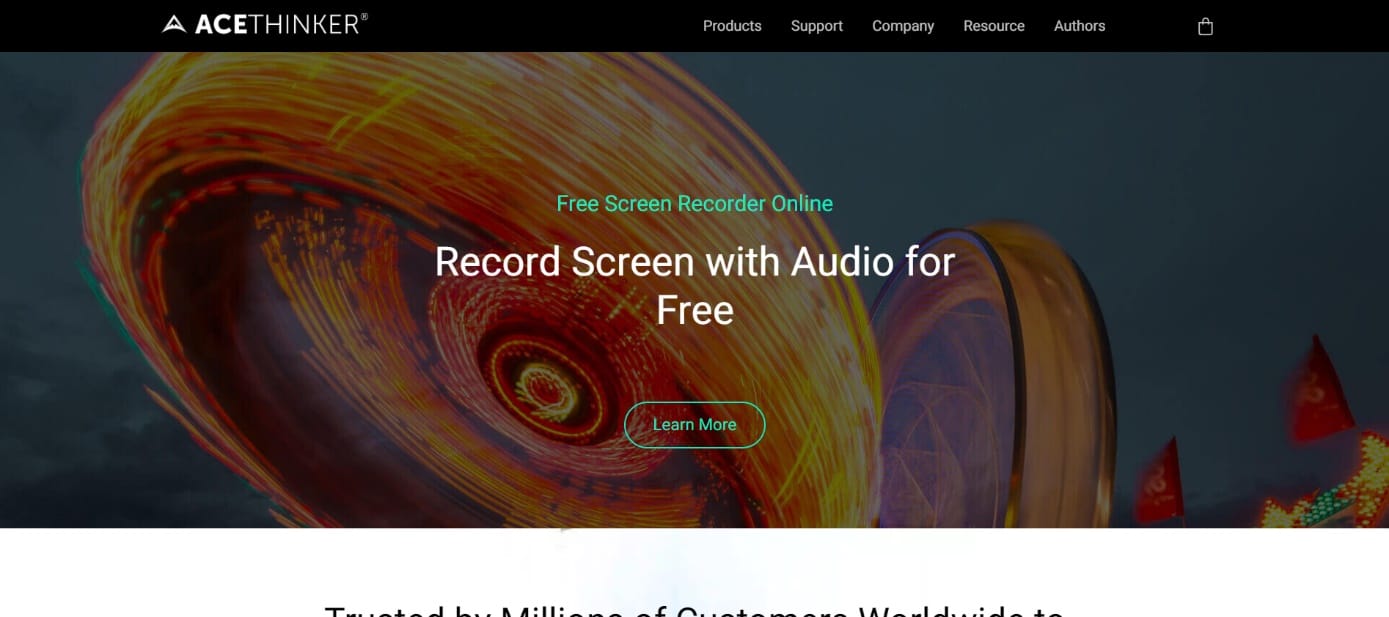
AceThinker е уеб базиран безплатен софтуер за запис на екран за Windows 10, който е лесен за настройка и използване.
- Можете да го използвате, за да записвате определена част от екрана или целия екран, да правите модификации в реално време за по-интересно видео и да улавяте шумове от вашия микрофон и компютър едновременно.
- MP4, MOV и API са само някои от популярните видео формати, в които можете да конвертирате и съхранявате вашите записи.
- AceThinker също ви позволява бързо да публикувате вашите записи в Dropbox, Google Drive или YouTube.
- Всички тези функции са включени в безплатната версия на програмата, но ако искате повече функции, можете да надстроите до PRO версията за $39,95.
- Основната характеристика на PRO версията е възможността за установяване на планирани дейности за запис на екрана.
- Ако искате да запишете предаване на живо следобед, но нямате интернет връзка по време на работа, можете да инсталирате този инструмент за заснемане на екрана на домашния си компютър, да го насрочите и да го оставите да свърши работата вместо вас.
- Работи както на Mac, така и на Windows.
- Можете да следите футболни събития, развитието на фондовия пазар и така нататък.
***
От списъка с горния най-добър безплатен екранен рекордер за компютър, видяхме множеството им функции, като използвани за заснемане на активността на нашия компютър на екрана, за обучение от професионални обучители като учители и т.н., а също и използвани от ентусиасти на игри, за да споделят своя игров опит с други и т.н. Списъкът не свършва тук, тъй като има много повече софтуер за запис на екран за Windows като функции, напр. Bandicam, Cam Studio, Spring suite, Filmora Scrn. Ако знаете някое приложение за запис на екрана, което използвате и обичате, или ако имате още предложения за добавяне към този списък, уведомете ни, като използвате раздела за коментари по-долу.